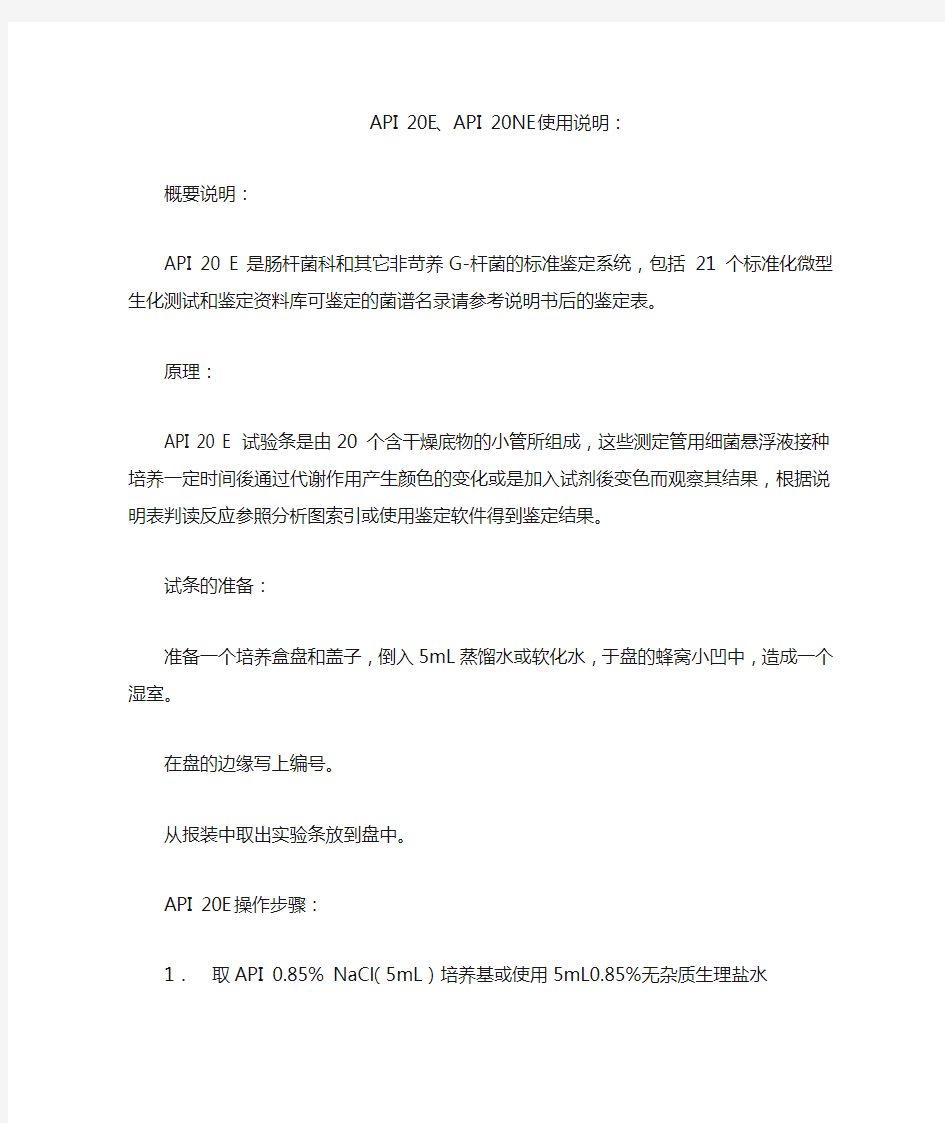API 20E、API 20NE使用说明:
概要说明:
API 20 E 是肠杆菌科和其它非苛养G-杆菌的标准鉴定系统,包括21 个标准化微型生化测试和鉴定资料库可鉴定的菌谱名录请参考说明书后的鉴定表。
原理:
API 20 E 试验条是由20 个含干燥底物的小管所组成,这些测定管用细菌悬浮液接种培养一定时间後通过代谢作用产生颜色的变化或是加入试剂後变色而观察其结果,根据说明表判读反应参照分析图索引或使用鉴定软件得到鉴定结果。
试条的准备:
准备一个培养盒盘和盖子,倒入5mL蒸馏水或软化水,于盘的蜂窝小凹中,造成一个湿室。在盘的边缘写上编号。
从报装中取出实验条放到盘中。
API 20E操作步骤:
1.取API 0.85% NaCl(5mL)培养基或使用5mL0.85%无杂质生理盐水
2.用吸管或接种针从分离物的平板上挑取单个分纯菌落至悬浮基物中建议适用新鲜培养3.仔细研匀以达到均一的细菌悬液
4.用同一根吸管,将菌悬液充满[CIT]、[VP]和[GEL]管的管部和杯部(加满)
5.其他管仅充满管部(不是杯部)
6.ADH、LDC、ODC、H2S和URE管用矿物油覆盖以形成厌氧环境
7.盖上培养盒
8.孵育18~24小时
结果判读:
添加附加试剂:
TDA试验加1滴TDA试剂深褐色为阳性反应
IND试验加1滴JAMES试剂反应立即发生粉红色出现为阳性反应
VP试验加1滴VP1和1滴VP2试剂至少等待10分钟浅粉或红色表示为阳性结果如浅粉红色在10至12分钟内出现判断结果为阴性
NO2测定:各加一滴Nit 1 和Nit 2试剂於葡萄糖管内,待2~3分钟後,红色表示阳性,阴性反应(黄色)可能由於还原至N2(有时还有气泡):加2-3mg锌粉到葡萄糖管,5分钟後,如果管保持黄色表示N2阳性记录於报告
对照结果判读(加入附加试剂前阳性结果包括GLU试验的数量少于3个重新培养21小时且不要加任何试剂)
板条的准备
准备一个培养盒,在盒子中加入5ml 纯水,以建立一个湿润的环境。将板条放入盒子中
菌液的制备
取一个装有无菌生理盐水的试管。
挑数个独立菌落在生理盐水中混匀,制成一个0.5 MAC标准浑浊度的菌悬液。
板条的接种
用无菌注射器吸取生理盐水菌液到NO3 至PNPG的试验管中(杯部分不需加)。
加矿物油到GLU ,ADH 和URE 试验管中,直至呈凸出的新月形
打开AUX培养基安瓿瓶,加入200ul(4-8滴)剩余的生理盐水菌液,混合均匀并避免形成气泡。从GLU 至PAC 试验管要注满AUX菌液,管的表面呈平的或稍凸,但不能凹下去或呈凸出的新月形。。
盖上盖子在30-35?C下培养24小时。
板条读数
24小时后,参照生化反应表读数,并记录所有自然发生的反应。
按下列要求读实验NO3 和TRP:
NO3 实验: 加一滴NIT1和NIT2试剂至NO3管中,5分钟后,呈现红色为阳性反应。如果是阴性反应,则在NO3的管中加入2-3mg的锌粉,如果5分钟后仍是无色,则N2为阳性反应。如果产生粉红色,则为阴性反应。
TRP 实验:加一滴JAMES试剂,反应立即发生,产生粉红色为阳性。
同化试验
观察GLU 至PAC 试验管中细菌生长情况,不透明杯为阳性反应。
鉴别
把板条中的反应编成数字代码后在APILAB Plus 软件查出菌种。
如提示如下情况,板条必须重新培养:
IDENTIFICATION NOT V ALID BEFORE 48 HR INCUBATION.
在培养48小时以前得出的鉴定结果是无效的。
如发生上述情况,则在NO3 和TRP 的微型管中加入矿物油,在35?C下,再培养24小时,除了前三管即NO3, TRP和GLU只能取24小时的结果外,其它再读一次结果。
Office办公文秘使用技巧_秘书基础
Office办公文秘使用技巧_秘书基础 “。接着单击“格式”为数字设置一些特殊格式,比如字体加大、文字加粗以及特殊颜色等。最后单击“全部替换”就可以了。不过要注意,它会让文档中的所有数字都改变的。 查找对话框中的快捷键 执行“编辑-查找”命令,或者按“Ctrl+F”键调出查找对话框,会发现对话框中的许多项目之后都有一个带下划线的字母,这就是此项的快捷键了,不过一定要先按Alt键才能让它们起作用,比如按“Alt+F”,是查找下一处,按“Alt+M”是打开高级选项,按Alt+D/P/G,是在查找、替换、定位这三个选项卡中切换等(本技巧同样适合其它的对话框)。 另外,在office20xx中进行查找/替换时,我们经常会在不关闭查找/替换对话框的情况下,切换到正文中进行修改,然后再回到查找/替换对话框中继续操作,一般都是通过鼠标点击进行切换,其实直接按Ctrl+Tab键就可以了,非常方便。 在最后一次搜索结果中快速浏览 当你搜索完毕,退出查找对话框后,如果想回过头看看刚才的搜索结果,这时不用再打开查找对话框,直接按Ctrl+PageUp键或Ctrl+PageDown键,就可以在上一次的搜索结果中快速浏览了。 高亮显示所有搜索出来的结果 为了让搜索出来的结果更醒目,可以让搜索的结果内容高亮显示出来。操作很简单:在查找对话框中选中“突出显示所有在该范围找出的项目”就可以了。 替换时巧妙保留书签
假设在word中有这么一段文本:This agreement between [John Doel] and [Mary Smith] is entered into freely and without compulsion. 其中括号括起来的部分表示定义了书签,括号是为了让大家看的清楚,真实文本中并没有出现。如果在进行替换操作时,将两个人物名称换成了其它人名,那么书签也会随之丢失。大家在定义书签时,将人名前后的空格都包括进来,如下所示:This agreement between[ John Doel ]and[ Mary Smith ]is entered into freely and without compulsion. 使用图片替换文本 有时我们可能想用图片来替换某些文本,比如,你可能想用公司的Logo图片来替换文档中的所有公司名称,可通过下面的步骤来实现: 第一步:图片插入到文档中,选取它,再按Ctrl+X键剪切把它放到系统的剪贴板中。 第二步:按“Ctrl+H”键调出替换对话框,在“查找内容”中输入要替换的文本,在“替换为”中输入“”(不含引号,下同)。 第三步:可以单击“查找下一处”、“替换”一个一个替换,也可以单击“全部替换”一次性全部替换。这时文档中的被替换的文字,就都会成图论文,会大量出现一些同样的术语或关键词,如果想让这些术语或关键词有一个统一的格式,不用一个一个设置,用替换功能很快就能完成。 第一步:找到要设置格式的第一个术语或关键词(如:“虚拟现实”),设置它的大小、字体、颜色等格式。选中设置好的术语,按“Ctrl+C”键将它复制到剪切板上。 第二步:按“Ctrl+H”键调出替换对话框,在“查找内容”中输入“虚拟
Javadoc自动生成帮助文档
JAVADOC:自动生成你的程序开发文档 当初学习编程序的时候,就从来没有想过要给自己写的那几个程序编写一份完整的文档,所有的注释都仅仅是为了自己当时能够想起这段代码到底是干什么的,没有人想过这些代码的升级、共享问题。但是,开始做商业软件之后,一切都变了,尤其是大型的团队开发项目中。 大家也许注意到了,java的API文档总是紧紧跟随着JSDK的版本的提高而保持着最新的状态。试想一下,手工维护这么复杂的文档可能吗?当然不可能,这一切都是javadoc这个小程序的功劳(当然也有java类库作者们做程序注释的一份功劳)。API文档就是用它根据最新的源代码自动生成的,一切都是这么容易——只需要你把本来就要写的注释写得更规范一些,再稍微详细一些。然而,大家似乎好像根本就没有意识到它的存在,很少有人会用它来为自己的程序生成文档。不知道,你现在是否对它有了兴趣?好吧,下面我们就开始这个令人轻松的自动文档生成之旅。 【如何插入注释】 javadoc为你生成代码不是凭空来的,也不是它会自动分析你的代码——每个人都有自己的代码风格,如果要进行分析翻译恐怕还是机器码更容易生成百倍。它的分析机制依赖于你按照规范为你的代码添加应有而足够的注释。只有你老老实实写注释,才有可能把以前需要做双份的工作一次做了。 Javadoc工具可以从下列对象中提取出信息: · 包。 · 公共类。 · 公共接口。 · 公共或者受保护的方法。 · 公共或者受保护的变量/常数。 针对每一种特性,你都应该提供一条注释。每一条注释都要以/**打头,以*/结尾。在每条/** …… */文档注释可包括任意格式的文字。它的第一个句子应该是一个总结性的语句,javadoc会自动把它提出来制作总结页。当然,这里你完全可以使用一些HTML的记号,例如表示斜体;...表示等宽的“打印机”字体;表示粗体;甚至用包括一副图象等等。(但是不要使用类似于的标题格式的标记,或者水平分隔线等,它们会和文档自己的格式发生冲突)然后在后面接上一些特殊的“标记”。每个标记以@开头,例如@author或者 @param等等。</p><h2>使用 db2pd 进行监视和故障诊断</h2><p>使用 db2pd 进行监视和故障诊断 因为 db2pd 工具可从 DB2? 内存集合迅速返回即时信息,所以该工具可用于故障诊断。 该工具不需要获得任何锁存器或使用任何引擎资源就可以收集信息。因此,在 db2pd 收集 信息时,有可能(并且预计)会检索到正在更改的信息;这样,数据可能不是十分准确。 如果遇到正在更改的内存指针,可使用信号处理程序来防止 db2pd 异常终止。这可能会导 致输出中出现诸如以下的消息:“正在更改的数据结构已强制终止命令”。虽然如此,该工 具对于故障诊断却非常有用。在不锁存的情况下收集信息有两个好处:检索速度更快并且 不会争用引擎资源。 如果要在出现特定 SQLCODE、ZRC 代码或 ECF 代码时捕获关于数据库管理系统的信息,那 么可以使用 db2pdcfg -catch 命令完成此操作。捕获到错误时,将启动 db2cos(调出脚本)。db2cos 文件可以自动改变,以便运行解决问题所需的任何 db2pd 命令、操作系统命令或任何其他命令。在 UNIX? 和Linux? 上,模板文件 db2cos 位于 sqllib/bin 中。在 Windows? 操 作系统上,db2cos 位于 $DB2PATH in 目录中。 以下是使用 db2pd 快速故障诊断的一组示例。 场景 1:诊断锁定等待 使用 db2pd -db <database name> -locks -transactions -applications -dynamic 命令来获取下列 结果: 锁定: Address TranHdl Lockname Type Mode Sts Owner Dur HldCnt Att ReleaseFlg 0x07800000202E5238 3 00020002000000040000000052 Row ..X G 3 1 0 0x0000 0x40000000 0x07800000202E4668 2 00020002000000040000000052 Row ..X W* 2 1 0 0x0000 0x40000000 对于使用 -db 数据库名称选项指定的数据库,开头的结果会显示该数据库的锁定。您会发 现 TranHdl 2 正在等待 TranHdl 3 挂起的锁定。 事务: Address AppHandl [nod-index] TranHdl Locks State Tflag Tflag2 Firstlsn Lastlsn LogSpace SpaceReserved TID AxRegCnt GXID</p><h2>office办公软件使用技巧大全</h2><p>办公软件使用技巧 1.同时保存所有打开的Word文档 有时在同时编辑多个Word文档时,每个文件要逐一保存,既费时又费力,有没有简单的方法呢?在按下Shift键的同时,单击“文件”菜单,大家看,已经多出了“同时保存”和“同时关闭”命令,这可就方便多了 2.巧妙设置文档保护 在用Word 2000/XP打印一份文件时,忽然头儿有要事吩咐,要暂时离开一下,关闭文件吧,既费事又没必要,但又不想辛辛苦苦写的文件被别人破坏了。怎么办呢?执行“工具”菜单中的“保护文档”命令,在弹出的窗口中选择“保护窗体”,然后设上密码。怎么样,光标跑到了文件头,任你怎么移动鼠标、敲击键盘就是无法编辑了,不错吧。等回来时,执行“工具”菜单中的“解除文档保护”命令,一切又正常了。 3.编辑长文件更轻松 相信大家都有这样的经历:在使用Excel、Word编辑长文档时,有时需要将文章开始的多处内容复制到文章末尾。但通过拖动滚动条来回移动非常麻烦,还会出错。其实只要将鼠标移动到滚动条上面的适当位置,发现鼠标指针变成双箭头,此时按住鼠标左键</p><p>向下拖动,文档编辑区会被一分为二。你只需在上面编辑区找到文章开头的内容,在下面编辑区找到需要粘贴的位置,这样你就可以复制内容了,而不必来回切换。这种方法特别适合复制相距很远且处数较多的内容。 4.给WPS文档添加水印 先用作图软件(画笔工具等)制作一张色彩非常淡的图片(直接将Word的水印效果图“抓”下来也行),然后打开需要添加水印的WPS文档,执行“格式→页面背景→设置”命令,打开“设置背景”对话框,切换到“图片”标签下,按“选择图片”按钮,选中刚才制作的图片,并进行适当设置后确定,就可以为文档设置上水印了。5.在金山文字中快速打开“页面设置” 在用金山文字2002处理文档时,一个最常用的操作就是设置页面。先执行“视图→标尺→水平(垂直)标尺”命令,展开“水平(垂直)标尺”打开,然后用鼠标在水平(垂直)标尺上双击,即可快速打开“页面设置”对话框,对页面进行设置了。 6.在Excel中插入拼音 在我们使用Excel时,常常会遇到十分孤僻的字,但加上拼音注释就能使人看得更明白。具体的方法是:选中想要加入拼音注释的表格,打开Excel的菜单栏中的“格式”菜单,选中“拼音信息/设置”</p><h2>FineReport帮助文档---制作经验分享</h2><p>?帆软(中国)有限公司 ?商务咨询电话:86-025-5186 2240 ?商务咨询邮箱:business@https://www.360docs.net/doc/a412120868.html, ?公司网址:https://www.360docs.net/doc/a412120868.html, FineReport帮助文档 ——制作经验分享 目录</p><p>?帆软(中国)有限公司 ?商务咨询电话:86-025-5186 2240 ?商务咨询邮箱:business@https://www.360docs.net/doc/a412120868.html, ?公司网址:https://www.360docs.net/doc/a412120868.html, 1.文档说明......................................... 错误!未定义书签。 2.阅读对象......................................... 错误!未定义书签。 3.概要 ............................................... 错误!未定义书签。 4.安装 ..........................................................错误!未定义书签。5.报表模板制作 .................................. 错误!未定义书签。 6. 填报模板制作................................... 错误!未定义书签。 文档修改记录</p><p>?帆软(中国)有限公司 ?商务咨询电话:86-025-5186 2240 ?商务咨询邮箱:business@https://www.360docs.net/doc/a412120868.html, ?公司网址:https://www.360docs.net/doc/a412120868.html,</p><h2>db2pd命令捕获死锁信息</h2><p>本文通过一个实例讲解了在DB2版本9以后,如何使用db2pd命令捕获死锁信息 死锁经常会存在于我们的应用系统中,如何捕获死锁信息并解决死锁问题,是一个比较复杂的问题。DB2提供了死锁事件监控器来获取死锁信息,可以非常方便地获取死锁信息。从DB2版本8.2.2开始,DB2也可以使用db2pd命令和db2cos脚本来获取死锁信息,提供了一种新的途径来获取死锁信息。 从DB2版本9开始,我们可以使用db2pd -catch 命令来捕获错误信息,然后调用一个sqllib/db2cos 的脚本收集出错时的现场信息。该命令的使用语法如下: Usage: -catch clear | status | <errorCode> [<action>] [count=<count>] Sets catchFlag to catch error or warning. Error Codes: <sqlCode>[,<reasonCode>] / sqlcode=<sqlCode>[,<reasonCode>] ZRC (hex or integer) ECF (hex or integer) "deadlock" or "locktimeout" Actions: [db2cos] (default) Run sqllib/db2cos callout script [lockname=<lockname>] Lockname for catching specific lock (lockname=000200030000001F0000000052) [locktype=<locktype>] Locktype for catching specific lock (locktype=R or locktype=52) 下面我们通过一个实例来讲解如何使用db2pd -catch命令获取死锁信息。如无特殊说明,命令均使用DB2实例用户执行。 1、将$HOME/sqllib/cfg/db2cos例子脚本拷贝到$HOME/sqllib下,并改变属性为实例用户添加执行权限: cp $HOME/sqllib/cfg/db2cos $HOME/sqllib</p><h2>office使用窍门-office办公软件使用技巧大全</h2><p>office办公软件使用技巧大全 1. 对Excel中的数据四舍五入 在Excel中的“四舍五入”函数—ROUND函数,它可以返回某个数值按指定位数四舍五入后的数值。只要在Excel提供的“数学与三角函数”中找到这个名为ROUND(number,num_digits)的函数。这个函数有两个参数,分别是number和num_digits。其 中number就是将要进行四舍五入的数值(或用公式计算的结果);num_digits则是希望得到的数值的小数点后的位数。 2. 让Word也能编辑WPS文件 目前,在中国大陆使用得最广泛的办公软件当数Word和WPS 了。然而这为资源的共享带来了一定的问题。如果想用Wordz编辑WPS文档,你得首先安装WPS文件转换器安装程序。该安装程序可在https://www.360docs.net/doc/a412120868.html,/softwareview.asp?softwareid=13925下载。双击安装该转换器,就可以使Word打开WPS文件格式。 在Word97/2000中测试成功。 鼠标点击选文的秘密 3. Word文档中将鼠标挪至屏幕左侧空白处,鼠标会由“I”形变为一个向右的斜箭头,单击,可选择一行;双击,可选择一段;三击,可全选。三击鼠标,对大多数人来说,还比较陌生,但很方便,你不妨一试。当然,全选有很多种方法,你可以按住鼠标左键拖曳至所需之处。你还可以用“Ctrl+A”,你也可以点击“编辑”菜单,选择“全选”。如果鼠标在段落中,双击,可选择一个词;三击,可选择这一段。 4. 高效跨页选取段落</p><p>许多人翻页会采取拖曳的方式,因不容易控制,往往很难做到准确。其实界面的最下面一行,有几个按钮,“录制”、“修订”、“扩展”、“改写”,平时总是灰色的,要应用它,必须双击使之变黑。要跨页选取段落,先单击你要选取的起始点,再将“扩展”激活,然后翻页找到你需要的终点,单击,这中间一大块就以反白的形式选择好了。如果想追加选择,不断地点击下去就是了,不必从头再来。还有一种更为简单的方法:单击要选取的段落的起点,翻页找到终点,按住Shift键再单击鼠标,即可以准确地选中你所需的部分。 Word计量单位“磅”变“厘米” 5. 平时我们大家在办公用Word的时候,是不是发现表格属性全都是以“磅”为单位的。这根本不符合中国的习惯和标准要求。要修改它先是点击“工具”菜单,然后选择“选项”栏,在弹出的对话框中点击“常规”选项,将计量单位改为“厘米”即可。 6. Excel中同时设置多个工作表单 使用Excel进行表单及数据的处理,常遇有许多工作表需要同时改变相同属性的情况。我们将鼠标置于工作表的切换窗口,点击右键,在弹出菜单项中选择“选定全部工作表”,其间所作设置会在“工作组”中令所有工作表生效。如果你所处理的表格为相同的格式,也可同时添加或删除相同的行和列,表格中对应的行或列的数值、内容也可进行设定,甚至对相同单元格中应用函数(公式)也能全部进行更改和替换。 7. 保持文档中图表的完整</p><h2>Ansys 帮助文档使用说明</h2><p>ANSYS的帮助文件使用说明 很多网友都曾觉得ANSYS使用起来有一定的难度,经常会遇到这样或那样的问题,但市面上的参考书又不尽如人意,那究竟有没有比较好的参数书?有的,个人认为ANSYS的帮助文件就是一本不错的参数书。接下来就ANSYS在线帮助的使用做一些基本的介绍,希望能对初学者有所帮助。 ANSYS的帮助文件包括所有ANSYS命令解释及所有的GUI解释,还包括ANSYS各模块的分析指南,实例练习等。 一.进入帮助系统 可以通过下列三种方式进入: 1.进入ANSYS的操作界面后,在应用菜单中选取Help进入; 2.在ANSYS程序组中选取Help System进入:Start Menu > Programs > ANSYS XX>Help System; 3.在任何对话框中选取Help。 二.帮助系统的内容安排: 点击帮助系统的目录,就看到如下的ANSYS帮助系统的整体内容安排:</p><p>1.前面4个部分是与软件版本,安装,注册相关的信息,只需作相应的了解即可,如下: ※Release Notes ※ANSYS Installation and Configuration Guide for UNIX ※ANSYS Installation and Configuration Guide for Windows ※ANSYS, Inc. Licensing Guide 2.接下来两个部分是比较重要的部分,ANSYS的命令和单元手册,对用到的命令和单元应作详细的了解和掌握。 ※ANSYS Commands Reference ※ANSYS Element Reference 3.下面四个部分是ANSYS相关的操作手册,说明如下: ※Operations Guide 基本界面,操作指南 ※Basic Analysis Procedures Guide 基础分析指南 ※Advanced Analysis Techniques Guide 高级分析指南 ※Modeling and Meshing Guide 建模与分网指南 4.以下几个部分则是ANSYS分模块的分析指南,如下: ※Structural Analysis Guide 结构分析指南 ※Thermal Analysis Guide 热分析指南 ※CFD FLOTRAN Analysis Guide 流体分析指南</p><h2>db2 实战常用命令</h2><p>db2 force application all –断开所有链接数据库的应用 db2 list application-查看连接数据库的应用 db2 bakup db ksdbs 备份数据库 db2start db2stop启停数据库 db2 connect reset断开所有链接 scp get trans.ini -r back@10.10.9.160/home/back/bccbin \ scp local_file remote_username@remote_ip:remote_folder 或者 scp local_file remote_username@remote_ip:remote_file scp -r ip:/db/dbhome/dbguard 【1】 db2top –d ksdbs db2pd -d ksdbs -stat >stat.log 查看数据库状态(数据超大超详细) 【1】find -type f | xargs dos2unix 遍历格式转换 【1】 find . -name [A-Z]* -print 查找当前目录下以大写字母命名的文件 【1】 >db2ckbkp 检查数据库的完整性 >tee 命令 用途--显示程序的输出并将其复制到一个文件中。 【1】db2 connect reset db2 list directory db2 list active databases db2 get db cfg db2 get db cfg 【1】归档日志 db2 update db cfg for db_name using LOGRETAIN ON 更改归档目录: db2 update db cfg for db_name using LOGARCHMETH1 "disk:/archive/db_name_db_log" 在我重新连接数据库的时候提示: db2 connect to t_1 to mydb SQL1116N A connection to or activation of database "T_1" cannot be made because of BACKUP PENDING. SQLSTATE=57019 网上找了n多最后才知道 若修改数据库LOGRETAIN参数,从循环日志模式改为归档日志模式,则会导致数据库backup pending状态。</p><h2>HTML格式帮助文档的制作</h2><p>Html帮助文档是一个统一的窗口,改变了原有帮助文档目录窗口和文档内容窗口分离的情况,左侧是目录、词汇表和查询这三个功能项,通过常见的标签栏切换。右侧是Html文档的显示部分,上部的工具栏就和浏览器一模一样。当然这是通常的形式。由于Html文件具有一定的多媒体表现力,因此Html帮助文档的内容不再局限于文字和静态图像,在其中可以插入GIF动画,也可以利用浏览器的插件在文档中播放声音文件、动画影片、或其它格式的多媒体内容,使帮助文档所表现的内容更加丰富多彩。当然,加入URL地址更是Html文件的独到功能,这样的帮助文档内容就不局限于包装好的文档内容了,可与因特网联系在一起。 帮助文档从结构上来看可分为两个部分,运行器和文档内容。运行器是操作系统的一部分,而文档内容随其所附的应用程序而变化。这与以前的Winhelp的结构没有多少差别。不过运行器部分有了较大的改进,运行器很小巧并且不直接运行Html文档,而是操作一个Active X 的组件,从而控制支持Active X 组件的网页浏览器,如微软的Explorer 3.0以上版本的浏览器。它的一个好处是能使帮助文档跨平台运行,只要有不同平台上的运行器和浏览器,帮助文档不再需要重新编制。制作Html帮助文档的工具是微软公司的Html help Workshop工具包,目前在微软的主页上提供最新的1.3版(https://www.360docs.net/doc/a412120868.html,/library/en-us/htmlhelp/html/htmlhelp.exe,4.0M)。这是英文版的,不过没有关系,帮助文档运行文件有简体中文版,并且运行的界面是根据用户使用的操作系统,与Workshop的语言版本没有关系。 Html 帮助文档的核心是充分利用Html文件的表现能力,对分散的Html文件作整体的包装,这是目前在Web网页以外利用Html文件的一个趋势。如果你用这个方式制作帮助文档或学习教程、电子图书杂志,比已经流行的PDF文件更简洁和方便。这么好的工具使用也很方便,没有编程和写语言的要求,只要你会制作Html文件,基本上大事已备。下面简要介绍一些入门的步骤。 1.安装好Html Help Workshop,需要重新启动一次才可以运行。运行后,再单击菜单或工具栏中的“新建(New)”,这时出现选择新建内容的对话框。先选择“工程(Project)”,在接着出现的工程向导中指定工程放置的目录就可以了,如图5-1。单击“OK”后就出现工程编辑界面。在工程编辑界面的上方是3个标签栏,第一个“Project” 是有关工程的编辑,第二个“Contents”是目录,第三个“Index”是索引。在工程编辑界面的左侧是7个按钮,它们的功能从上到下依次为:“改变工程选项”“加入/删除封面文件”“添加/修改窗口选项”“HTMLhelp AP信息”“浏览HTML源文件”“保存”“存盘并编译”。</p><h2>如何制作已编译的HTML帮助文件(即CHM帮助文件)</h2><p>HTML帮助文档从结构上来看可分为两个部分,运行器和文档内容。它的一个好处是能使帮助文档跨平台运行,只要有不同平台上的运行器和浏览器,帮助文档不再需要重新编制,制作HTML帮助文档的工具是Html help Workshop工具包。 方法: 1、安装好Html Help Workshop,需要重新启动一次才可以运行。运行后,单击菜单或工具栏中的“新建(New)”,这时出现选择新建内容的对话框。先选择“工程(Project)”,在接着出现的工程向导中指定工程放置的目录就可以了。单击“OK”后就出现工程编辑界面。在工程编辑界面的上方是3个标签栏,第一个“Project”是有关工程的编辑,第二个“Contents”是目录,第三个“Index”是索引。在工程编辑界面的左侧是7个按钮,它们的功能从上到下依次为:“改变工程选项”、“加入/删除封面文件”、“添加/修改窗口选项”、“HTMLhelp AP信息”、“浏览HTML源文件”、“保存”、“存盘并编译”。 2、单击“改变工程选项”按钮,出现工程选项对话框(如图1)。这里仅改变标题(Title)的内容,把标题写入,编译后这个标题将出现在窗口的标题栏中。其他的内容暂时用系统的默认值。然后单击“加入/删除封面文件”按钮,再选择“加入”按钮,把作为封面页的HTML文件添上。封面页的文件一定要有,否则编译的帮助文件运行后,系统会报错。好了,简单的工程编辑就完成了。 3、单击“目录”(Contents)标签栏,这时系统请你选定一个新目录文件的名称,指定后出现目录的编辑界面(如图2)。然后按照内容的需要插入标题或页面目录,并对每个目录选定相应的HTML文件。标题可以分为多级,并在标题上也放置需要的HTML文件,作为标题的说明内容,这需要按照你制作的内容统一考虑。目录的内容在编译后(如图3)的左侧所示,这是3个标题,单击目录可以打开相应的文件内容。插入目录后,关于目录的属性暂时也用默认值,这样基本的目录就可完成。 4、完成目录编制后,一个HTML帮助文件已具备了雏形,关于索引的内容暂时空着。保存工程文件和目录文件后就可以编译,编译的特点是把所有用到的HTML文件统统压缩后包装在一起。在主工具栏按钮中可以找到编译按钮和试运行按钮,编译后再运行就</p><h2>IBM DB2 Connect 简介</h2><p>IBM DB2 Connect 简介: 内有乾坤 2005 年 4 月 对于那些脱离大型机的应用程序——分布式应用程序来说,IBM? DB2? Connect? 已成为向它们开放 DB2 for z/OS 数据库以及 zSeries 硬件平台传统公认的所有优点的首选方法。本文是一个由 5 部分组成的系列中的第一篇文章,这个系列将介绍 DB2 Connect 的一些主要特性,这些特性有助于提高交付随需应变解决方案的能力。 简介 1993 年,计算机界的专家们预测大型机(mainframe)将迅速退出历史舞台。他们宣称,未来的计算基础设施将会是一个高度分布的、松散连接的个人电脑和客户机-服务器系统的集合。作为该行业的相关参与者,IBM 几乎无立身之处。 我们都知道后来是怎么回事。IBM 设法在分布式市场重新占得先机,并成为大型机(mainframe)技术的“主要”支持力量。从价格的角度来看,IBM 大大缩减了大型机的价格。从技术的角度来看,IBM 放弃了为其大型机提供动力的双极技术(bi-polar technology),而将大量赌注放在 CMOS 芯片技术上,试图通过这种方式,以剧减的价格交付大型机级别的计算。更重要的是,对于所谓大型机是一种过时的技术,属于大型机的时代已经一去不复返这类荒诞的说法,这是一个直接有力的反击。 如今,企业比以前更多地使用大型机作为其计算基础设施的基础。与此同时,Linux?、UNIX?、Windows? 和其他客户机-服务器系统(在此处被称作分布式平台)并没有消失,因为大型机又重新为它们在企业中赢得了地位。 实际上,这些分布式计算基础设施经历了一个发展的过程。最终的结果是,客户希望将分布式平台的简单性和长处与大型机技术无可匹敌的强大性相结合。如果说信息技术(IT)中有一个领域能让这种结合产生立杆见影的效果,那么这个领域一定是数据库应用领域。 IBM DB2 Universal Database? for z/OS (DB2 for z/OS) 原本是一种大型机数据库,现在已转型为世界上第一种用于客户机-服务器应用程序的数据库服务器。在如今的数据中心里,当您使用运行在大型机上的 CICS 或 COBOL 应用程序时,很可能会遇到 DB2 for z/OS 被用作运行在 Windows、UNIX 和 Linux 上的应用程序的数据库服务器的情况。 正是在这种环境下,我发现 IBM DB2 Connect (DB2 Connect) 产品扮演着一个中心角色。如今,对于那些脱离大型机的应用程序——分布式应用程序来说,DB2 Connect 已成为向它们开放 DB2 for z/OS 数据库和 zSeries 硬件平台的所有传统公认优点的事实上的首选。 为什么当其他产品遭遇失败的时候,DB2 Connect 却能获得成功呢?这个关于DB2 Connect 的系列试图描述 DB2 Connect 的一些关键特性,我们相信正是这</p><h2>office word使用技巧大全(超全)讲课讲稿</h2><p>o f f i c e w o r d使用技巧大全(超全)</p><p>不收藏不行的word使用技巧大全 三招去掉页眉那条横线 1、在页眉中,在“格式”-“边框和底纹”中设置表格和边框为“无”,应用于“段落” 2、同上,只是把边框的颜色设置为白色(其实并没有删的,只是看起来没有了,呵呵) 3、在“样式”栏里把“页眉”换成“正文”就行了——强烈推荐! 会多出--(两个横杠) 这是用户不愿看到的,又要多出一步作删除-- 解决方法:替换时在前引号前加上一个空格问题就解决了 插入日期和时间的快捷键 Alt+Shift+D:当前日期 Alt+Shift+T:当前时间 批量转换全角字符为半角字符</p><p>首先全选。然后“格式”→“更改大小写”,在对话框中先选中“半角”,确定即可 Word启动参数简介 单击“开始→运行”命令,然后输入Word所在路径及参数确定即可运行,如“C:\ PROGRAM FILES \MICROSOFT Office \Office 10\ WINWord.EXE /n”,这些常用的参数及功能如下: /n:启动Word后不创建新的文件。 /a:禁止插件和通用模板自动启动。 /m:禁止自动执行的宏。 /w:启动一个新Word进程,独立与正在运行的Word进程。 /c:启动Word,然后调用Netmeeting。 /q:不显示启动画面。 另外对于常需用到的参数,我们可以在Word的快捷图标上单击鼠标右键,然后在“目标”项的路径后加上该参数即可。 快速打开最后编辑的文档</p><p>如果你希望Word在启动时能自动打开你上次编辑的文档,可以用简单的宏命令来完成: (1)选择“工具”菜单中的“宏”菜单项,单击“录制新宏”命令打开“录制宏”对话框; (2)在“录制宏”对话框中,在“宏名”输入框中输入“autoexec”,点击“确定”; (3)从菜单中选择“文件”,点击最近打开文件列表中显示的第一个文件名;并“停止录制”。保存退出。下次再启动Word时,它会自动加载你工作的最后一个文档。 格式刷的使用 1、设定好文本1的格式。 2、将光标放在文本1处。 3、单击格式刷按钮。 4、选定其它文字(文本2),则文本2的格式与文本1 一样。 若在第3步中单击改为双击,则格式刷可无限次使用,直到再次单击格式刷(或按Esc键)为止。 删除网上下载资料的换行符(象这种“↓”)</p><h2>Pages 的简介与使用方法</h2><p>株洲职业技术学院专业论文(设计)</p><p>题目: 关于Pages 的简介与使用方法 Pages on the history and method of use 学院株洲职业技术学院 年级专业苹果动漫1201班 学生姓名龙甜 学号201210330124 指导教师李思静 完 成 日 期 2012 年 12 月 株洲职业技术学院专业论文 诚信声明 本人郑重声明:所呈交的专业论文,题目《 关于Pages的简介与使用方法》 是本人在指导教师的指导下,进行研究工作所取得的成果。对本文的研究做出重要贡献的个人和集体,均已在文中以明确方式注明。除此之外,本论文不包含任何其他个人或集体已经发表或撰写过的作品成果。本人完全意识到本声明应承担的法律责任。</p><p>作者签名:龙甜 日期:2012年12月21日 关于P a g e s的简介与使用方法 龙甜 摘要 P a g e s是苹果公司多功能办公软件套装A p p l e W o r k s的继承者,是一个用于文字处理和页面排版的应用程序。它是由苹果公司所开发,包括在i W o r k软件套装中。P a g e s支持多栏排版,文本段落样式,脚注和其他高级文字处理功能,并为用户提供了强大的模板功能。创建的文档可以导出多种文件格式,同样也能导入A p p l e W o r k s和微软W o r d文件。文档中可直接绘制形状,并修改属性;可以环绕文本;可以插入图形,并设置阴影,多角度旋转等。并且,P a g e s可以制作各种宣传海报,新闻报道,贺卡,请柬,论文和教学材料等。并能从i T u n e s,i M o v i e和i P h o t o中接受数据,设置U R L链接。 关键词:P a g e s使用方法苹果 Abstract P a g e s i s a A p p l e C o r p m u l t i f u n c t i o n a l o f f i c e s o f t- w a r e s u i t e a s u c c e s s o r t o A p p l e W o r k s,i s o n e f o r w o r d p r o c e s s i n g a n d p a g e l a y o u t a p p l i c a t i o n.I t i s t h e A p p l e C o r p f o r t h e d e v e l o p m e n t,i n c l u d i n g i n t h e i Wo r k s o f t- w a r e s u i t e.P a g e s s u p p o r t s m u l t i p l e c o l u m n l a y o u t,t e x t p a r a g r a p h s t y l e s,f o o t n o t e s a n d o t h e r a d v a n c e d t e x t p r o c-</p><h2>CHM文件制作教程</h2><p>自己动手,轻松制作CHM电子书 CHM 文件可用来制作软件说明书、产品介绍、学习教程、电子图书、报刊的电子版本、个人资料的整理等等。本文将由浅入深的介绍CHM 文件的制作方法。 一、CHM文件及其制作工具Html Help WorkShop简介 CHM 文件是微软1998 年推出的基于html 文件特性的帮助文件系统,以替代早先的WinHelp 帮助系统,在windows98 中把CHM 类型文件称作“已编译的HTML帮助文件”。被Internet Explorer支持的JavaScript、VBScript、ActiveX、Java Applet、Flash、html 图像文件(GIF、JPEG、PNG)、音频视频文件(AU、MIDI、WAV、AVI)等等,CHM 同样支持,并可以通过URL 地址与因特网联系在一起。 图(1)是典型的CHM 文件运行界面,其窗口可分为三部分,上部是功能按钮区,罗列了几个常用的浏览器按钮,右边是主窗口,左边是导航嵌窗。导航嵌窗用来快速定位感兴趣的内容,这里可包含主题、索引、搜索和标签。按“隐藏/显示”按钮可以把左边的导航嵌窗关闭或打开,其他几个按钮和浏览器中的一样,“选项”中是一些常用的控制命令。这些按钮在制作CHM文件时可以控制是否显示。 在windows98及以后的windows 版本中,CHM 文件的运行程序(hh.exe,27K)已是操作系统的一部分,它控制支持ActiveX 组件的网页浏览器(如微软的Internet Explorer 3.0 以上版本)来解释并运行CHM 文件中的元素,这样的好处就是能跨平台运行CHM 文件,</p><h2>使用db2pd 进行监视和故障诊断</h2><p>db2 使用db2pd 进行监视和故障诊断 因为db2pd工具可从DB2? 内存集合迅速返回即时信息,所以该工具可用于故障诊断。 该工具不需要获得任何锁存器或使用任何引擎资源就可以收集信息。因此,在db2pd收集信息时,有可能(并且预计)会检索到正在更改的信息;这样,数据可能不是十分准确。如果遇到正在更改的内存指针,可使用信号处理程序来防止db2pd异常终止。这可能会导致输出中出现诸如以下的消息:“正在更改的数据结构已强制终止命令”。虽然如此,该工具对于故障诊断却非常有用。在不锁存的情况下收集信息有两个好处:检索速度更快并且不会争用引擎资源。 如果要在出现特定SQLCODE、ZRC 代码或ECF 代码时捕获关于数据库管理系统的信息,那么可以使用db2pdcfg -catch命令完成此操作。捕获到错误时,将启动db2cos(调出脚本)。db2cos文件可以自动改变,以便运行解决问题所需的任何db2pd命令、操作系统命令或任何其他命令。在UNIX? 和Linux? 上,模板文件db2cos位于sqllib/bin中。在Windows? 操作系统上,db2cos位于$DB2PATH\bin目录中。 以下是使用db2pd快速故障诊断的一组示例。 场景1:诊断锁定等待 使用db2pd -db <database name> -locks -transactions -applications -dynamic 命令来获取下列结果: 对于使用 -db 数据库名称选项指定的数据库,开头的结果会显示该数据库的锁定。您会发现TranHdl 2 正在等待TranHdl 3 挂起的锁定。 您会发现TranHdl 2 与AppHandl 11 相关联,而TranHdl 3 与AppHandl 12 相关联。 您会发现AppHandl 12 最后运行动态语句17, 1。ApplHandl 11 是当前正在运行的动态语句17, 1,而最后运行的语句是94, 1。 您会发现,文本列显示与锁定超时相关联的SQL 语句。 场景2:使用-wlocks选项捕获所有正在等待的锁定 在下面的样本输出中,应用程序1(AppHandl 47)正在执行插入操作,而应用程序2(AppHandl 46)正在选择该表。 场景3:使用-apinfo选项捕获关于锁定所有者和锁定等待者的详细运行时信息 下面的样本输出是在与上面的场景 2 相同的条件下捕获的。 venus@boson:/home/venus =>db2pd -apinfo 47 -db pdtest 数据库分区 0 -- 数据库 PDTEST -- 活动 -- 正常运行 0 天 00:01:30</p><h2>☆超全实用Office使用技巧方法大全</h2><p>Excel 使用技巧集锦——163种技巧(多加练习,定有成功) 目录 一、基本方法7 1.快速选中全部工作表7 2.快速启动E XCEL7 3.快速删除选定区域数据7 4.给单元格重新命名7 5.在E XCEL中选择整个单元格范围 8 6.快速移动/复制单元格 8 7.快速修改单元格式次序8 8.彻底清除单元格内容8 9.选择单元格8 10.为工作表命名9 11.一次性打开多个工作簿9 12.快速切换工作簿9 13.选定超级链接文本(微软O FFICE技巧大赛获奖作品)10 14.快速查找10 15.修改默认文件保存路径10 16.指定打开的文件夹10 17.在多个E XCEL工作簿间快速切换 10 18.快速获取帮助11 19.创建帮助文件的快捷方式11 20.双击单元格某边移动选定单元格11 21.双击单元格某边选取单元格区域11 22.快速选定不连续单元格11 23.根据条件选择单元格11 24.复制或移动单元格12</p><p>25.完全删除E XCEL中的单元格 12 26.快速删除空行12 27.回车键的粘贴功能12 28.快速关闭多个文件12 29.选定多个工作表13 30.对多个工作表快速编辑13 31.移动和复制工作表13 32.工作表的删除13 33.快速选择单元格13 34.快速选定E XCEL区域(微软O FFICE技巧大赛获奖作品) 13 35.备份工件簿14 36.自动打开工作簿14 37.快速浏览长工作簿14 38.快速删除工作表中的空行14 39.绘制斜线表头14 40.绘制斜线单元格15 41.每次选定同一单元格15 42.快速查找工作簿15 43.禁止复制隐藏行或列中的数据15 44.制作个性单元格16 二、数据输入和编辑技巧16 1.在一个单元格内输入多个值16 2.增加工作簿的页数16 3.奇特的F4键 16 4.将格式化文本导入E XCEL17 5.快速换行17 6.巧变文本为数字17 7.在单元格中输入0值17 8.将数字设为文本格式18</p><h2>如何制作HTML帮助文档</h2><p>如何制作HTML帮助文档 HTML帮助文档从结构上来看可分为两个部分,运行器和文档内容。它的一个好处是能使帮助文档跨平台运行,只要有不同平台上的运行器和浏览器,帮助文档不再需要重新编制,制作HTML帮助文档的工具是Html help Workshop工具包。 方法: 1、安装好Html Help Workshop,需要重新启动一次才可以运行。运行后,单击菜单或工具栏中的“新建(New)”,这时出现选择新建内容的对话框。先选择“工程(Project)”,在接着出现的工程向导中指定工程放置的目录就可以了。单击“OK”后就出现工程编辑界面。在工程编辑界面的上方是3个标签栏,第一个“Project”是有关工程的编辑,第二个“Contents”是目录,第三个“Index”是索引。在工程编辑界面的左侧是7个按钮,它们的功能从上到下依次为:“改变工程选项”、“加入/删除封面文件”、“添加/修改窗口选项”、“HTMLhelp AP信息”、“浏览HTML源文件”、“保存”、“存盘并编译”。 2、单击“改变工程选项”按钮,出现工程选项对话框(如图1)。这里仅改变标题(Title)的内容,把标题写入,编译后这个标题将出现在窗口的标题栏中。其他的内容暂时用系统的默认值。然后单击“加入/删除封面文件”按钮,再选择“加入”按钮,把作为封面页的HTML文件添上。封面页的文件一定要有,否则编译的帮助文件运行后,系统会报错。好了,简单的工程编辑就完成了。 3、单击“目录”(Contents)标签栏,这时系统请你选定一个新目录文件的名称,指定后出现目录的编辑界面(如图2)。然后按照内容的需要插入标题或页面目录,并对每个目录选定相应的HTML文件。标题可以分为多级,并在标题上也放置需要的HTML文件,作为标题的说明内容,这需要按照你制作的内容统一考虑。目录的内容在编译后(如图3)的左侧所示,这是3个标题,单击目录可以打开相应的文件内容。插入目录后,关于目录的属性暂时也用默认值,这样基本的目录就可完成。 4、完成目录编制后,一个HTML帮助文件已具备了雏形,关于索引的内容暂时空着。保存工程文件和目录文件后就可以编译,编译的特点是把所有用到的HTML文件统统压缩后包装在一起。在主工具栏按钮中可以找到编译按钮和试运行按钮,编译后再运行就可以看看作品的面貌了。 这就是编制HTML帮助文件的基本步骤,上手很容易。但软件的功能远非这些,如在窗口定义中可以设计你所喜爱的形式,几乎所有的窗口要素都可以改变。它还支持全文检索功能,而且很容易制作。详细的内容请参考Html help Workshop的帮助文档或微软的相应网页。相信你试过以后一定会喜欢它。 “CHM”格式帮助文件制作软件Far使用</p></div>
<div class="rtopicdocs">
<div class="coltitle">相关主题</div>
<div class="relatedtopic">
<div id="tabs-section" class="tabs">
<ul class="tab-head">
<li id="7891011"><a href="/topic/7891011/" target="_blank">office使用技巧大全</a></li>
<li id="10738818"><a href="/topic/10738818/" target="_blank">帮助文档制作说明</a></li>
<li id="20287574"><a href="/topic/20287574/" target="_blank">db2pd简介及使用方法</a></li>
</ul>
</div>
</div>
</div>
</div>
<div id="rightcol" class="viewcol">
<div class="coltitle">相关文档</div>
<ul class="lista">
<li><a href="/doc/8b10600395.html" target="_blank">WPS Office使用技巧大集合</a></li>
<li><a href="/doc/d817040430.html" target="_blank">office办公软件使用技巧大全</a></li>
<li><a href="/doc/0a18280625.html" target="_blank">office办公软件使用技巧大全</a></li>
<li><a href="/doc/577516049.html" target="_blank">office使用技巧大全之——--PPT(power-point)使用技巧【创意版】.【创意版】.pptx</a></li>
<li><a href="/doc/688797092.html" target="_blank">office2010使用技巧汇总</a></li>
<li><a href="/doc/b61840936.html" target="_blank">office2010使用技巧</a></li>
<li><a href="/doc/f54121489.html" target="_blank">超全实用Office使用技巧方法大全</a></li>
<li><a href="/doc/326042656.html" target="_blank">Office使用技巧基础教程大全</a></li>
<li><a href="/doc/5214777751.html" target="_blank">office办公软件使用技巧大全1(1-62项)★</a></li>
<li><a href="/doc/821459579.html" target="_blank">office使用技巧大全集下</a></li>
<li><a href="/doc/d415777388.html" target="_blank">office使用技巧全集</a></li>
<li><a href="/doc/0711653319.html" target="_blank">Office使用技巧基础教程大全</a></li>
<li><a href="/doc/582357719.html" target="_blank">office word使用技巧大全(超全)讲课讲稿</a></li>
<li><a href="/doc/681239645.html" target="_blank">office2010操作小技巧--总结</a></li>
<li><a href="/doc/9912930376.html" target="_blank">Office(Excel、PPT、Word)使用技巧方法大全</a></li>
<li><a href="/doc/e22160672.html" target="_blank">Office使用技巧基础教程大全</a></li>
<li><a href="/doc/301175006.html" target="_blank">office使用技巧汇总</a></li>
<li><a href="/doc/5714125773.html" target="_blank">☆超全实用Office使用技巧方法大全</a></li>
<li><a href="/doc/7d18660289.html" target="_blank">office办公软件使用技巧大全</a></li>
<li><a href="/doc/d812806715.html" target="_blank">office使用技巧窍门全套汇编</a></li>
</ul>
<div class="coltitle">最新文档</div>
<ul class="lista">
<li><a href="/doc/0f19509601.html" target="_blank">幼儿园小班科学《小动物过冬》PPT课件教案</a></li>
<li><a href="/doc/0119509602.html" target="_blank">2021年春新青岛版(五四制)科学四年级下册 20.《露和霜》教学课件</a></li>
<li><a href="/doc/9b19184372.html" target="_blank">自然教育课件</a></li>
<li><a href="/doc/3019258759.html" target="_blank">小学语文优质课火烧云教材分析及课件</a></li>
<li><a href="/doc/d819211938.html" target="_blank">(超详)高中语文知识点归纳汇总</a></li>
<li><a href="/doc/a419240639.html" target="_blank">高中语文基础知识点总结(5篇)</a></li>
<li><a href="/doc/9d19184371.html" target="_blank">高中语文基础知识点总结(最新)</a></li>
<li><a href="/doc/8a19195909.html" target="_blank">高中语文知识点整理总结</a></li>
<li><a href="/doc/8519195910.html" target="_blank">高中语文知识点归纳</a></li>
<li><a href="/doc/7f19336998.html" target="_blank">高中语文基础知识点总结大全</a></li>
<li><a href="/doc/7119336999.html" target="_blank">超详细的高中语文知识点归纳</a></li>
<li><a href="/doc/6619035160.html" target="_blank">高考语文知识点总结高中</a></li>
<li><a href="/doc/6719035161.html" target="_blank">高中语文知识点总结归纳</a></li>
<li><a href="/doc/4a19232289.html" target="_blank">高中语文知识点整理总结</a></li>
<li><a href="/doc/3b19258758.html" target="_blank">高中语文知识点归纳</a></li>
<li><a href="/doc/2619396978.html" target="_blank">高中语文知识点归纳(大全)</a></li>
<li><a href="/doc/2b19396979.html" target="_blank">高中语文知识点总结归纳(汇总8篇)</a></li>
<li><a href="/doc/1419338136.html" target="_blank">高中语文基础知识点整理</a></li>
<li><a href="/doc/ed19066069.html" target="_blank">化工厂应急预案</a></li>
<li><a href="/doc/bd19159069.html" target="_blank">化工消防应急预案(精选8篇)</a></li>
</ul>
</div>
</div>
<script>
var sdocid = "aa2c144210661ed9ad51f372";
</script>
<div class="clearfloat"></div>
<div id="footer">
<div class="ft_info">
<a href="https://beian.miit.gov.cn">闽ICP备16038512号-3</a> <a href="/tousu.html" target="_blank">侵权投诉</a> ©2013-2023 360文档中心,www.360docs.net | <a target="_blank" href="/sitemap.html">站点地图</a><br />
本站资源均为网友上传分享,本站仅负责收集和整理,有任何问题请在对应网页下方投诉通道反馈
</div>
<script type="text/javascript">foot()</script>
</div>
</body>
</html>